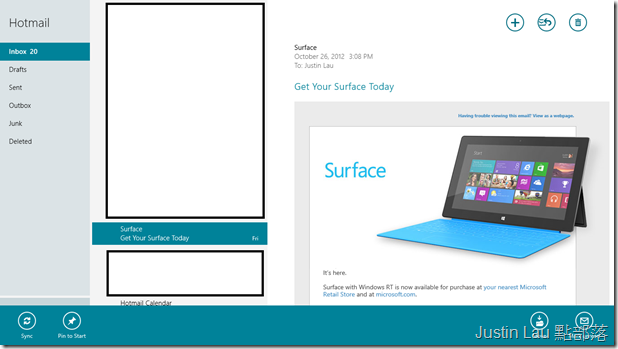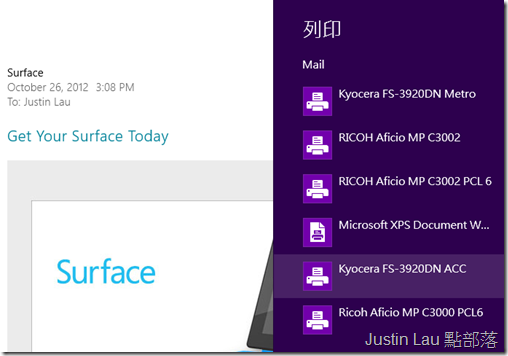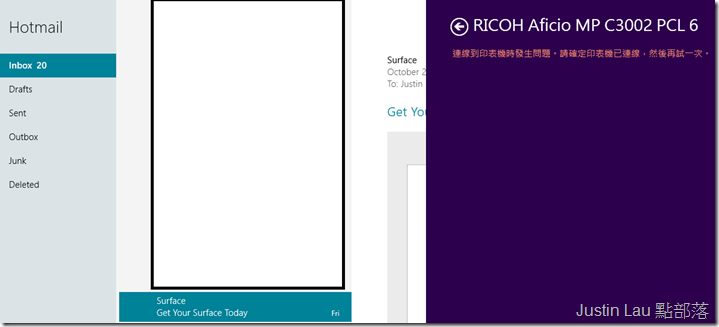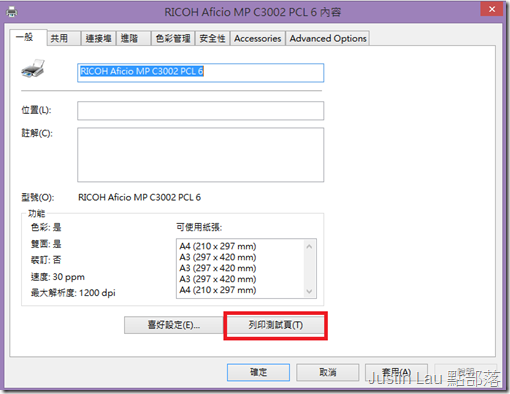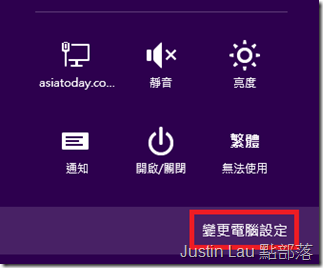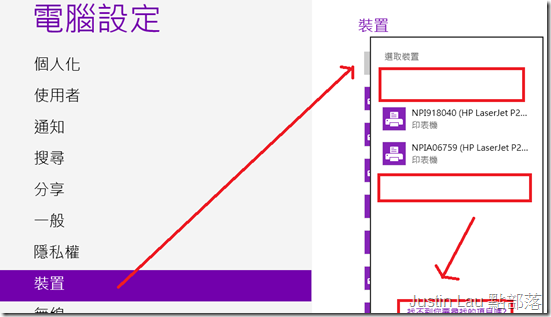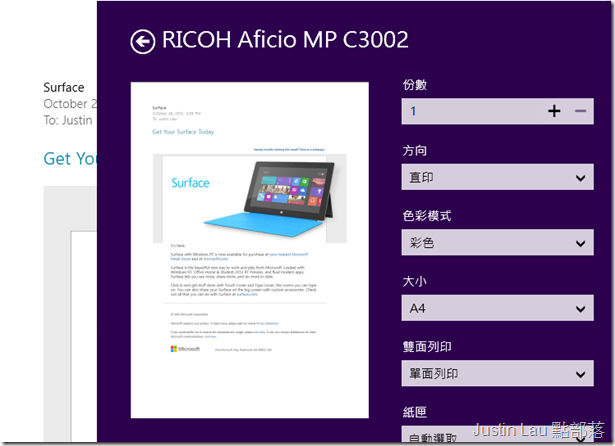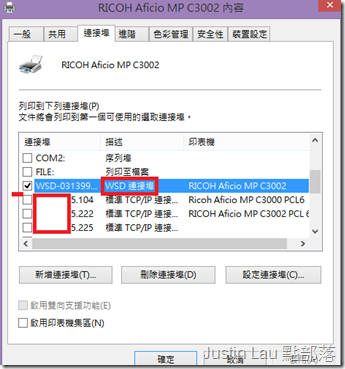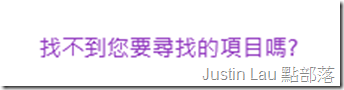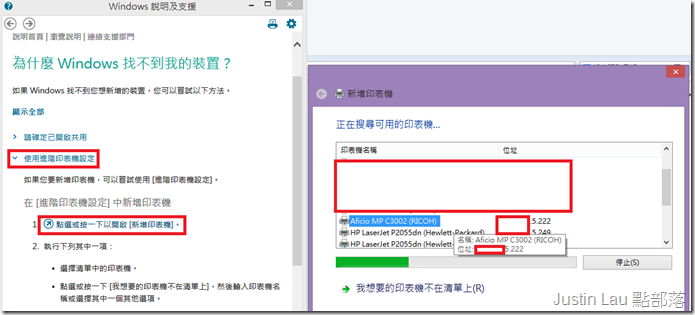Windows 8 Metro 介面不能列印到印表機 - 但我在桌面明明可以印呀!
用了幾天windows 8, 感覺良好, 因為之前已經把玩過eval版本了, 所以已經上手
這天帶回辦公室工作, 就開始遇到一些問題了, 首先原本想把一個文件印出來
到帥帥的Metro Mail去查看這份電郵, 怎麼啦? 列印鍵在那裡??
無論你怎樣按, 怎樣右擊, 好像也不可能找到 檔案 –> 列印
最後只能以最快速的快速鍵ctrl + p 打開列印機選單
由於我是升級版用家, 視窗8 把我的舊列印機設定都轉過來了
選了一部ricoh的多功能彩印機按下去吧
出現錯誤訊息: 連線到印表機時發生問題
檢查一下網絡, 明明是ok的, 也能用ie登入到它的控制面板
由於metro介面真的太過簡約了, 我唯有回到桌面版檢查, 還試試列印測試頁, 結果成功列印啊 (新版本的測試頁噢)
那就是說我的連線沒問題, 那麼是metro的mail有問題嗎? 但it pro是不會那麼容易被擊倒的![]()
到右邊選單, 點選變更電腦設定
到裝置頁, 新增裝置, 我發現可以新增我的ricoh 3002多功能機
如果電腦已經安裝過的裝置, 這裡是不會顯示的 (由於圖片是過後再拍的, 所以沒顯示)
點選後win8自動找驅動程式完成安裝
再回到mail, 選新安裝的列印機, 就可以進行列印了
但選項比原本ricoh能提供的列印驅動程式少很多, 不過至少可以進行簡單設定, 但這兩個列印機有甚麼分別呢?
先看看舊的
再看看新安裝的, 狀態顯示新的網絡已連線
以前的印表機是以tcp/ip連線的, 新的用一個叫WSD 的連接埠連接, 但這不是原因
用甚麼埠純粹是因為發現該裝置的方式不同, 如果用新增裝置鍵(如上面的程序),
已經立即搜尋到, 就會用WSD埠…
如果在該頁你點選: 找不到你要參找的項目嗎
會回到桌面幫助頁, 像這樣按 “使用進階印表機設定”
就會用TCP/IP搜尋…把想安裝的印表機再安裝一次, 盡量用自動搜尋到的驅動程式
那通常比較新型號的裝置都能在Metro介面使用了